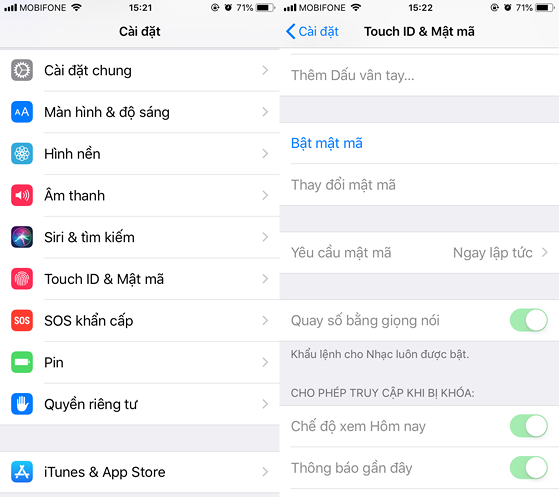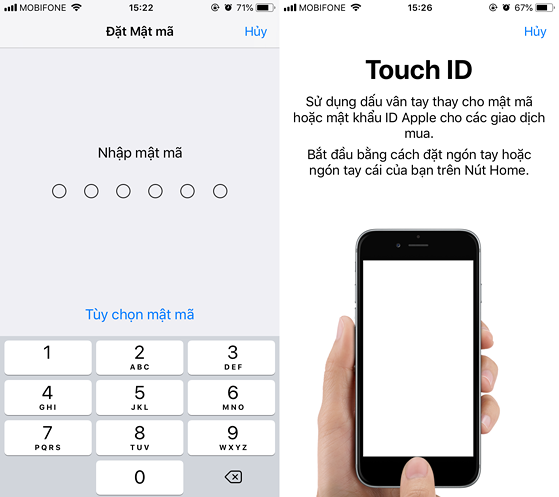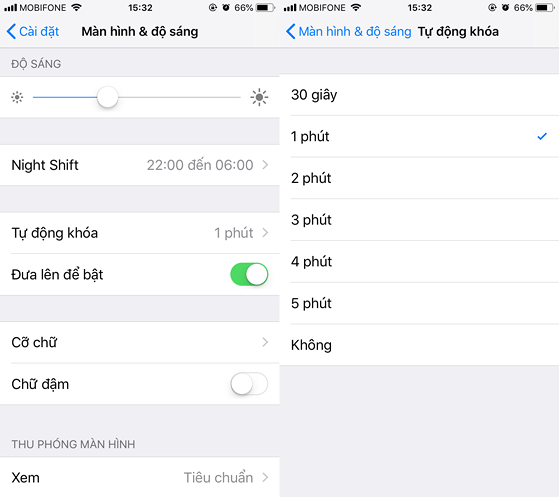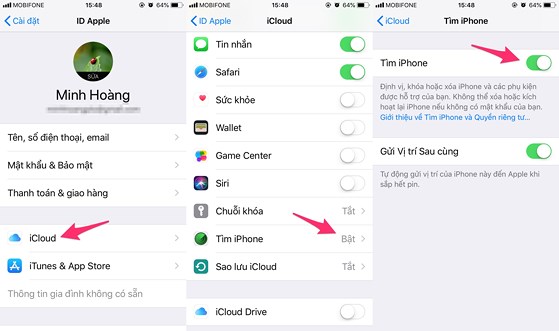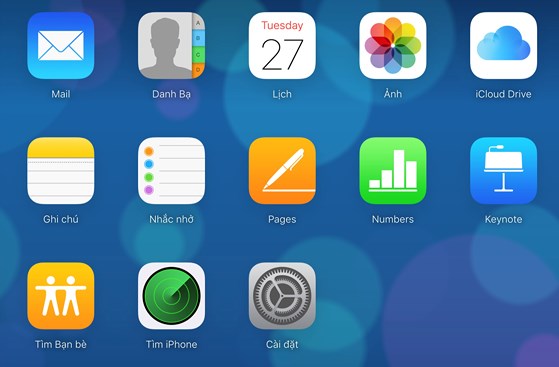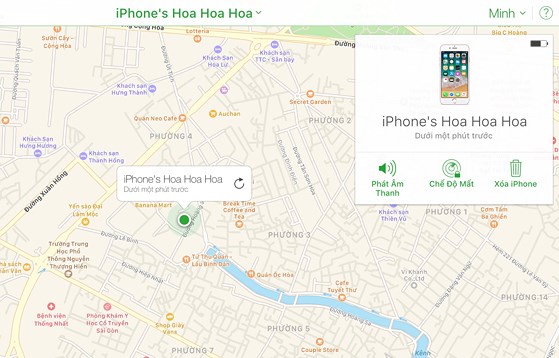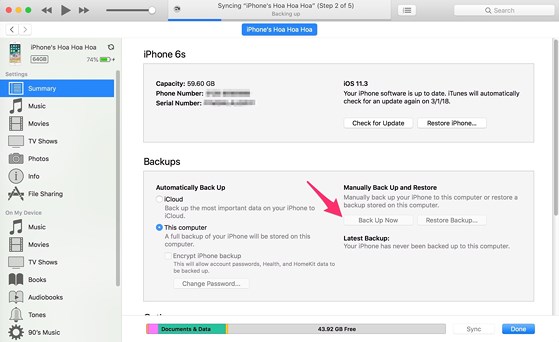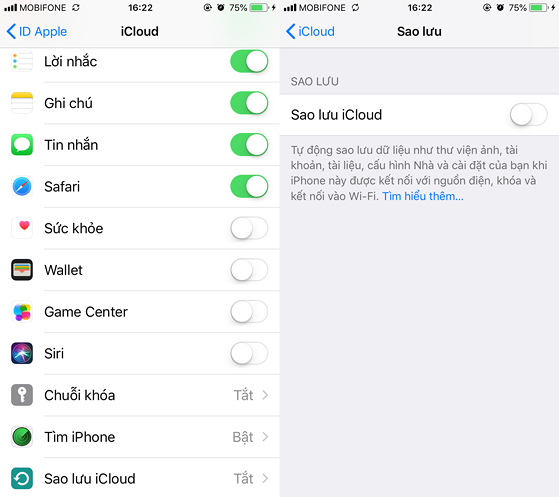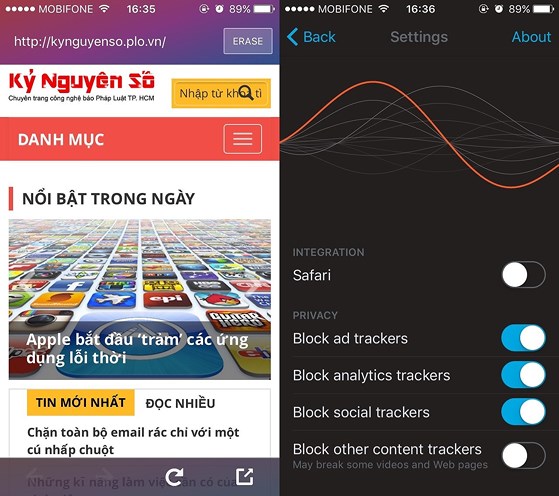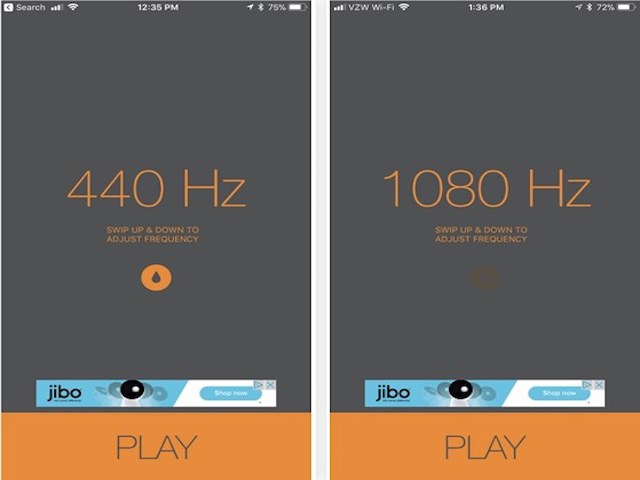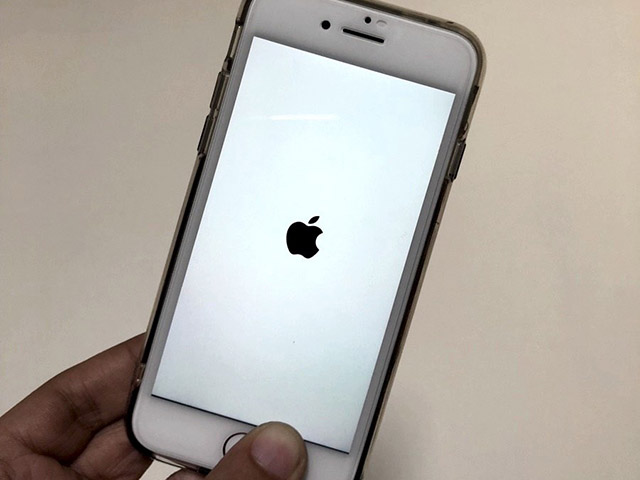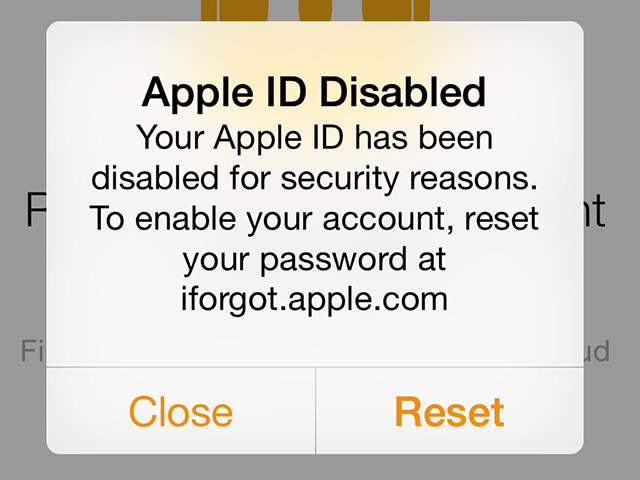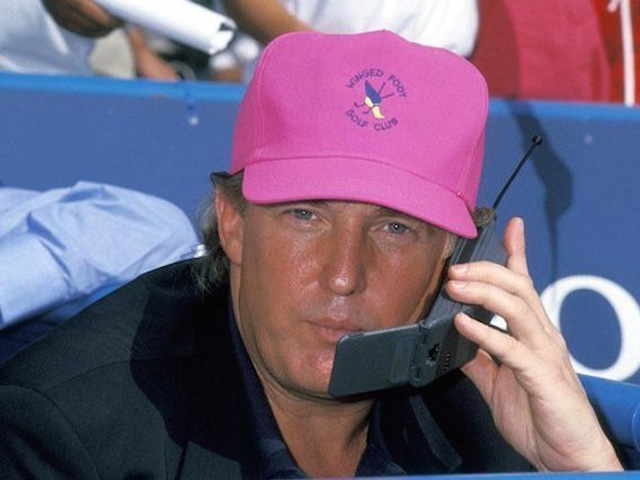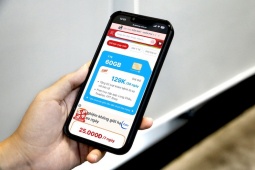Dùng iPhone nên biết 4 mẹo bảo mật này
Bài viết sẽ hướng dẫn bạn đọc một số cách đơn giản để tăng thêm phần bảo mật trên cho iPhone, iPad.
1. Đặt passcode (mật mã) bảo vệ thiết bị
Đặt mật mã trên màn hình khóa sẽ giúp bạn hạn chế được những xâm nhập trái phép, bạn có thể thiết lập mật mã gồm 4 chữ số hoặc phức tạp hơn bằng cách truy cập vào Settings (cài đặt) > Touch ID & Passcode (Touch ID & mật mã) > Turn Passcode On (bật mật mã) và thêm vào mã bảo vệ tương ứng. Tất nhiên, bạn cần phải nhớ dãy số này thì mới có thể truy cập vào điện thoại.
Ngoài việc sử dụng Passcode (mật mã), bạn có thể chọn Add a Fingerprint để bổ sung thêm dấu vân tay. Việc này sẽ giúp giảm thời gian nhập mật mã, đồng thời cho phép người dùng cài đặt ứng dụng, mở khóa màn hình hoặc thực hiện các giao dịch nhanh hơn.
Bên cạnh đó, bạn cũng nên kích hoạt tính năng Auto lock (tự động khóa) màn hình trong phần Settings (cài đặt) > Display & Brightness (màn hình & độ sáng). Trong cửa sổ tiếp theo, bạn hãy lựa chọn khoảng thời gian tự động khóa thiết bị, đơn cử như 30 giây, 1 phút, 5 phút…
2. Kích hoạt tính năng Find my iPhone/iPad
Tính năng Find my iPhone/iPad giúp người dùng xác định vị trí thiết bị nếu chẳng may bị rớt hoặc mất cắp. Ngoài ra, bạn cũng có thể bật chế độ mất máy (Lost mode), hoặc gửi thông tin cá nhân lên màn hình để người nhặt được thiết bị có thể liên lạc với bạn.
Đầu tiên, bạn hãy truy cập vào Settings (cài đặt) > iCloud và đăng nhập bằng tài khoản Apple ID, làm theo các bước hướng dẫn cho đến khi hoàn tất. Nếu đã đăng nhập trước đó, người dùng chỉ cần kéo xuống bên dưới và kích hoạt tùy chọn Find my iPhone (tìm iPhone) > Find my iPhone (tìm iPhone) và gửi vị trí máy sau cùng.
Trong trường hợp bị mất điện thoại, bạn chỉ cần mở trình duyệt và truy cập vào trang https://www.icloud.com/, đăng nhập bằng tài khoản Apple ID tương ứng và chọn Find my iPhone (tìm iPhone).
Lúc này trên bản đồ sẽ hiển thị vị trí của iPhone/iPad. Tại đây, người dùng cũng có thể kích hoạt Lost mode (chế độ mất) hoặc xóa dữ liệu từ xa nếu cảm thấy cơ hội tìm lại thiết bị chỉ bằng con số 0.
3. Sao lưu dữ liệu thường xuyên
Đầu tiên, bạn hãy kết nối iPhone/iPad vào máy tính thông qua cáp kết nối, sau đó mở iTunes và chờ một lát để thiết bị được nhận diện. Tiếp theo, người dùng chỉ cần bấm vào biểu tượng iPhone ở góc trên bên trái và chọn Back Up Now.
Nếu muốn sao lưu dữ liệu lên iCloud, bạn hãy vào phần Settings (cài đặt) trên iPhone, bấm vào tên tài khoản, chọn iCloud và đăng nhập khi được nhắc nhở. Tiếp theo, người dùng chỉ cần chọn những thứ cần sao lưu và mọi việc sẽ được thực hiện tự động. Hãy chắc chắn rằng tùy chọn iCloud Backup (sao lưu iCloud) đã được kích hoạt sẵn.
Ngay cả khi bị mất thiết bị, bạn vẫn có thể truy cập vào iCloud thông qua trình duyệt web để tải về danh bạ, lịch, nhắc nhở, bookmark, ảnh, tài liệu… và rất nhiều thứ khác hoặc sử dụng phần mềm Jihosoft iTunes Extractor (http://www.itunesextractor.com/) để trích xuất dữ liệu bên trong tập tin sao lưu.
4. Lướt web an toàn
Nếu không muốn bị theo dõi hoặc lộ các thông tin quan trọng, bạn hãy cài đặt trình duyệt Firefox Focus tại địa chỉ https://goo.gl/gsoXLa. Không giống như các trình duyệt khác, Firefox Focus tập trung chủ yếu vào phần bảo mật và sự riêng tư bằng cách ngăn chặn cookies, quảng cáo độc hại, theo dõi người dùng.
Đúng như tên gọi, Firefox Focus chỉ cho phép người dùng mở một tab (thẻ) duy nhất để đảm bảo sự tập trung. Thêm vào đó, các tính năng như bookmark, đánh dấu các trang web yêu thích hoặc đồng bộ hóa dữ liệu cũng không được hỗ trợ.
Firefox Focus tập trung chủ yếu vào các giải pháp bảo mật sự riêng tư, một khi chế độ Private Browsing được kích hoạt, người dùng sẽ không bị theo dõi bởi cookies. Cũng trong phần cài đặt, bạn có thể vô hiệu hóa các trackers (theo dõi) bằng quảng cáo, thay đổi công cụ tìm kiếm, ngôn ngữ… đặc biệt Firefox Focus còn có thể hoạt động như một tiện ích chặn quảng cáo trên trình duyệt Safari.
Nếu chẳng may làm rớt điện thoại xuống nước, bạn có thể áp dụng mẹo nhỏ sau đây để lấy nước ra khỏi phần loa...